Вай фай директ что это?
Что такое Wi-Fi Direct в телефоне на Android и как пользоваться
Думаю, все знают, что такое Wi-Fi, Bluetooth и LTE. Это беспроводные протоколы, которые в широком смысле позволяют нам принимать и отправлять те или иные данные. Мы настолько к ним привыкли, что даже не придаём никакого значения принципам их работы. Да и зачем, если они просто функционируют и исполняют то, что от них требуется? Другое дело, когда появляется что-то новенькое. Нам сразу становится интересно, как оно устроено и чем отличается от того, к чему мы уже привыкли. Показательный пример – 5G, которого многие так испугались. Но расскажу я сегодня кое о чём менее распиаренном. Я расскажу о Wi-Fi Direct.
Wi-Fi Direct — это очень удобная и полезная технология. А главное — она универсальна
Wi-Fi Direct – это беспроводной протокол передачи данных между устройствами, поддерживающими Wi-Fi. Он позволяет им обмениваться файлами, независимо от наличия подключения к интернету. Просто устройства связываются по Wi-Fi и устанавливают выделенный шлюз, по которому отправляют друг другу выбранные пользователями данные.
Wi-Fi Direct – относительно новая технология и доступна далеко не всем устройствам. Тем не менее многие современные смартфоны поддерживают её. Чтобы проверить, совместим ли ваш аппарат с этой технологией, просто откройте настройки и в поиске вбейте Wi-Fi Direct. А для поиска совместимых устройств поблизости нажмите на кнопку «Поиск». Как правило, она размещается в самом низу списка доступных действий.
Как экран телефона вывести на телевизор
Wi-Fi Direct может поддерживаться не только смартфонами, но и телевизорами. Например, мой телевизор Samsung поддерживает эту технологию, позволяя установить сопряжение с телефоном. Благодаря Wi-Fi Direct я могу вывести на большой экран рабочий стол своего аппарата, отправить с него видео или фотографию или даже включить десктопный режим. Это эксклюзивная фишка смартфонов Huawei и Honor, поэтому не уверен, что у вас она тоже есть. Но попробуйте:
- Включите режим Wi-Fi Direct в «Настройках» смартфона;
Wi-Fi Direct можно включить почти на любом смартфоне
- Установите соединение с телевизором и нажмите «Проекция»;
- Включите функцию «Рабочий стол» и выключите Bluetooth;
А вот режима рабочего стола на многих смартфонах нет
- Управляйте интерфейсом телевизора при помощи тачпада на экране смартфона.
Честно сказать, я никогда раньше не пользовался этим режимом, но мне очень понравилось. В этом режиме на телевизоре отображается полноценный десктопный интерфейс как на компьютере со всеми иконками и нижним доком с актуальной информацией и текущих задачах, выполняемых на устройстве. А если установить смартфон рядом с телевизором, можно будет вести видеоконференции на большом экране.
Как передать файл через Wi-Fi Direct
Однако Wi-Fi Direct можно использовать и для быстрой передачи данных. Как по мне, так это даже лучше непонятного Nearby Sharing. В отличие от него, Wi-Fi Direct работает на больших расстояниях, а скорость передачи данных у обеих технологий оказывается сопоставимой. Правда, некоторые аппараты почему-то не позволяют передавать данные без специальных приложений. Поэтому я для этих целей пользуюсь «Передача файлов Wi-Fi».
- Скачайте приложение «Передача файлов Wi-Fi»;
- Дайте ему разрешение на доступ к геолокации;
По WI-Fi Direct данные передаются очень быстро
- Выберите файлы, которые хотите передать;
- Нажмите «Передать» и дождитесь приёма.
Само собой, для передачи данных по «Передача файлов Wi-Fi», нужно, чтобы оба пользователя имели это приложение на своих устройствах. Оно выступает в роли связующего звена, хоть фактическая передача и осуществляется по беспроводному Wi-Fi-каналу. Приложение «Передача файлов Wi-Fi» хоть и устроено довольно просто, в нём есть все необходимые элементы – оно позволяет сразу выбрать нужные файлы для передачи, найти устройство-приёмник и быстренько всё отправить или принять.
Wi-Fi Direct на Android: как пользоваться, тайны технологии
Для начала ответим на вопрос – что такое Wi-Fi Direct? В переводе с английского, обозначает «прямой вай-фай». Технология появилась несколько лет назад и обладает большим количеством недостатков. Она позволяет напрямую передавать данные с одного телефона или планшета на другой под операционной системой Android.
Многие начнут говорить про Bluetooth, который аналогично может передавать данные, но обе эти технологии абсолютно разные. Давайте разберемся поподробнее. Wi-Fi Direct может строить беспроводную сеть без маршрутизатора или роутера, который выполняет эту функцию. То есть смартфон начинает выступать как маршрутизатор и сам строит сеть, к которой могут подключиться практически любые устройства. Но это в идеале – на деле же всё куда сложнее.
По идее изначально эта технология была придумана, чтобы дистанционно иметь доступ ко всем устройствам, подключенным к Wi-Fi Direct и беспрепятственно передавать данные на ПК, Smart телевизоры, подключаться к принтерам и МФУ.
- Как работает?
- Защищённость
- Поддержка стандартов
- Как настроить или включить
- Как пользоваться и передать файлы?
- Как отключить?
- Минусы технологии
- Вывод
- Задать вопрос автору статьи
Как работает?
Внутри девайса есть специальный вайфай модуль. Обычно он выступает как приёмник, то есть может принимать сигналы от Wi-Fi роутера. Но его можно переключить в режим маршрутизатора, и тогда телефон сам строит сеть и ловит устройства с аналогичной технологией.
Диапазон волн такой же как на обычном домашнем роутере: от 2.4 ГГц до 5 ГГц. Плюсом технологии выступает определение устройств, которые способны без препятствий передавать видео, фотографии, фильмы и другие тяжёлые файлы.
Есть несколько отличий от Bluetooth:
- В Bluetooth технологии передача пакетов осуществляется только по одному направлению – то есть либо передача, либо отправка. По Wi-Fi есть возможность одновременной двусторонней передачи.
- В Bluetooth более низкая скорость отправки и приёма пакетов.
- Диапазон у Wi-Fi чуть выше.
- Имеет два типа работы:
- Device Discovery – поиск устройств с подобной функцией.
- Service Discovery – передача файлов.
Защищённость
К сожалению, данная технология является незащищённой, и подключение происходит без шифрования и запроса пароля – как это делается в точке доступа. Но с другой стороны, ею обычно пользуются для передачи видео, картинок, фото и других несекретных данных. Плюс включается она на недолгое время, пока идёт переброс файлов.
Поддержка стандартов
Имеет все стандарты сетей Wi-Fi – но так утверждают Support Wi-Fi Direct. На деле же, скорее всего, не все модули поддерживают широкий спектр стандартов, на которых работают беспроводные сети, из-за чего не все телефоны или планшеты даже с Вай-Фай Директ – могут передавать данные друг другу. При этом подключение есть, но данные не передаются. Скорость передачи информации зависит от поддерживающих стандартов принимающего и посылающего аппарата.
| 802.11a | 54 Мбит в секунду, 5 ГГц |
| 802.11b | 5,5 ГГц с той же скоростью |
| 802.11g | 54 Мбит в секунду, 2,4 ГГц |
| 802.11n | 600 Мбит в секунду. 2,4-2,5 или 5 ГГц |
Как настроить или включить
Телефоны и планшеты обычно имеют разные версии Андроид, при этом некоторые типизированные, а у некоторых установлен голый Android. Но сам принцип работы одинаковый. Сейчас практически на всех новых устройствах есть Wi-Fi Direct.
- Заходим в настройки, для этого в главном меню ищем шестеренку и нажимаем на неё.
- Далее заходим в настройки Wi-Fi сети и интернета.
- Включаем Wi-Fi.
- В настройках этого раздела надо найти «Wi-Fi Direct». И просто нажать на него.
- Появится страница поиска устройств. Выберите нужное и нажмите на него. Произойдёт подключение. Если вы не увидели нужное устройство, то попробуйте заново включить функцию на обоих телефонах. Если это не помогло, то ничего не поделаешь – работает Wi-Fi Direct через раз.
- На втором устройстве уже должна быть включена функция. Просто принимаем запрос на подключение второго устройства.
Теперь можно передавать данные с одного устройства на другое.
Как пользоваться и передать файлы?
- Для этого оба смартфона должны быть включены, и на них должна быть активна функция «Wi-Fi Direct».
- Зайдите в фотографии или в файловый менеджер. Далее выбираем любой доступный файл, фотографию, видео и нажимаем на него. В дополнительных возможностях надо найти функцию «Отправить».
- Выбираем наш вариант отправки. Фотография, документ или видео сразу же отправится на второе устройство. Смахните верхнее меню, вы увидите процесс отправки.
А теперь о некоторых проблемах. Так как технология не доработана, даже если на обоих устройствах есть такая функция, и даже если вам удалось подключиться – не факт, что передать данные получится. Лично у меня получилось только один раз, когда я передавал фотографии с одинаковых телефонов Samsung S8. Но почему-то со знакомым, у которого другой смартфон LG, передать фото не получилось, хотя соединение установлено. И танцы с бубном не помогли – сколько бы мы ни пытались, противные файлы не хотели отправляться.
Прошерстив интернет, я встретил достаточно много людей, у которых так и не получилось передать данные. Тут примерно 50 на 50. Так, что будьте готовы, что ничего не получится – так как технология очень молодая и не доработанная. С другой стороны – непонятно зачем они добавляют полурабочую функцию в телефон.
Как отключить?
Для этого просто зайдите в настройки беспроводной сети и выключите, а потом включите вайфай. После этого модуль отключится.
Минусы технологии
- Каждое устройство, у которого включена данная функция, создает отдельное подключения. Из-за чего могут идти помехи на обычный Wi-Fi роутер, что снижает его скорость передачи и радиус действия. Учитывая, что технология работает с тем же диапазоном 2,4-5 ГГц, то это существенно влияет на работоспособность беспроводной сети. Из-за помех пакеты отправляются повторно.
- Уровень защиты никакой, то есть при должных знаниях можно подключиться к любому устройству и скачать информацию.
- Технология сильно энергозатратная, что садит батарею у смартфона или планшета. Например, Bluetooth имеет в 4 раза меньшее энергопотребление. Но это имеется введу Bluetooth версии 4.0 и выше.
- Радиус действия выше чем у Блютуз, что совершенно не нужно, так как передача происходит вблизи устройств. Да и из-за этого падает защищённость и увеличивается энергопотребление.
- Не все устройства имеют данную технологию, что снижает её популярность.
- И самый главный недостаток, о котором говорилось ранее – как показала практика, Wi-Fi Direct не работает со всеми устройствами, что немного расстраивает. Я ещё мог бы понять, если бы была проблема подключения телевизора или принтера, но смартфоны?!
- Ноутбуки и компьютеры с Wi-Fi модулем не поддерживают эту технологию.
Вывод
Если честно, очень разочаровался в этой технологии, при очень большом потенциале работает она плохо. Так и не понятно в чём проблема, то ли в протоколах передачи данных и ПО, то ли в модулях. Подключение происходит не ко всем устройствам, так что люди до сих пор пользуются старым добрым Bluetooth.
Возможно, проблема кроется в разношёрстности версии ОС Андроид. Дело в том, что некоторые операционные системы делают исключительно для того или иного телефона. Разница программного продукта может влиять на стандарты передачи данных.
Как сообщает компания WECA, которая изобрела данную технологию, в скором времени её починят, а на новых устройствах она будет работать как часы.
ПРОСЬБА! Уважаемые читатели, напишите свой опыт пользования Wi-Fi Direct ниже в комментариях. Получилось ли у вас передать хоть что-то? И если не сложно, укажите название обоих устройств.
Как настроить и пользоваться технологией WiFi Direct
Что такое Wi-Fi Direct, как пользоваться им — довольно распространенные вопросы среди пользователей. Для понимания сути и принципа работы Wi-Fi «Директ» необходимы хотя бы минимальные знания о беспроводных сетях, раздаче данных подобными путями на множество устройств, например, ноутбуки, телефоны, телевизоры, ПК и другие. Примечательно, что функция позволяет создавать подключение и осуществлять передачу данных без использования маршрутизаторов или точек доступа. То есть два или более устройства могут подключиться между собой напрямую.
Wi-Fi Direct: что это за функция, для чего нужен
Наиболее часто технология вай-фай применяется для работы и соединения определенного количества устройств с интернетом. Для этого необходим маршрутизатор, настроенный и включенный для использования. Пользователь выбирает необходимую точку доступа, вводит пароль, после чего может отправлять и получать данные из глобальной сети.
В таком случае роутер или маршрутизатор является связующим звеном, способным передать и получить информацию. Без него получить доступ к сети можно только прямым соединением с кабелем или при помощи мобильного интернета.
Однако часто пользователю не требуется использовать соединение с глобальной сетью, а необходимо просто создать подключение межу несколькими бытовыми приборами одновременно. Например, распечатать документ с компьютера или настроить управление и вывести изображение на ТВ с телефона. Именно для этого был разработан и внедрен стандарт Wi-Fi Direct. Он имеет обширную область применения во множестве направлений с поддержкой большого количества приборов и девайсов.
Подключаться при помощи стандарта могут далеко не все устройства. Для этого необходима возможность его поддержки и специальное приложение. Большинство Smart телевизоров сейчас оборудованы и могут работать с беспроводными сетями. Но определенная их часть не имеет поддержки функции. Это необходимо учитывать при выборе. Это же касается и различных других бытовых приборов и устройств. Почти все из них подключаются к обычной беспроводной сети, но не имеют протокола Wi-Fi Direct.
История
Стандарт пришел на смену более медлительному и сложному соединению под названием Bluetooth. Он был способен передавать данные на небольшом расстоянии и с относительно малой скоростью.
Обратите внимание! Включение, использование и отключение беспроводной сети вай-фай производится намного легче и быстрее, чем у предшественника.
Настройка очень проста даже для неопытного пользователя. Набор этих факторов привел компанию «Интел» к внедрению первого подобного стандарта в виде платформы Centrino еще в 2008 году. Впоследствии применение функции наладили и многие другие производители сетевого оборудования. Сейчас поддержка «Вай-фай Директ» доступна всем операционным системам, как «Виндовс», так и iOS или Android.
Особенности
Основной особенностью функции является способность обмениваться данными без применения точки доступа. То есть абонент получает прямое подключение без устройств-посредников. Принцип действия схож с Ad-Hoc, который также работает с прямым соединением, но ограничен по скорости до 11 Мегабит.
Как было ранее
Ранее для обмена информацией между несколькими устройствами необходимо было использовать прямое подключение при помощи кабеля. Таким образом выводились данные с компьютера или ноутбука на принтер, сканер, телевизор или другие приборы.
Обратите внимание! Позднее был внедрен беспроводной стандарт Bluetooth, который намного упростил положение, но имел ограниченную дальность и скорость работы. Однако даже он стал излюбленной функцией меломанов и фанатов мобильных гаджетов, поскольку до сих пор они работают с этим стандартом связи.
Как работает
Принцип работы стандарта максимально прост и доступен. Для подключения необходимо провести следующую последовательность шагов:
- Включение функции на всех необходимых устройствах.
- Обнаружение доступных приборов для проведения соединения.
- Ввод пароля.
Обратите внимание! Принцип получения доступа идентичен подключению к маршрутизатору или роутеру.
После проведения всех операций необходимо будет ввести цифровой ключ, так же, как и в случае «Блютуз» технологии.
В таком случае на одном из гаджетов требуется создать точку доступа, аналогичную маршрутизатору. Остальные просто соединяются с ней напрямую. В качестве примера можно включить точку доступа на телефоне и подсоединить к ней принтер. Это позволит печатать фото или документы непосредственно с мобильного гаджета без переноса этой информации на компьютер.
Важно! Из подключаемых устройств только одно должно поддерживать протокол «Директ». Остальным достаточно простого вай-фая.
Благодаря простой технологии Protected Setup или WPS, можно также обойтись без паролей. Если в Wi-Fi Direct применяется безопасная домашняя точка доступа, то эта технология запросит только ввод отображенного на дисплее числового кода и нажатия на соединение.
Поддержка стандартов
Поддерживаемые стандарты аналогичны обычным Wi-Fi сетям. Однако по факту далеко не все модули для функции «Директ» поддерживают такое же количество доступных стандартов для беспроводных сетей. Именно поэтому не все телефоны или другие гаджеты могут непосредственно подключаться один к другому.
Обратите внимание! В связи с этим часто случается такое, что соединение присутствует, но передачи информации не происходит. Это говорит о том, что устройство не имеет необходимого стандарта.
Также от них сильно зависит скорость обмена данными. Например:
- 802.11 a работает на скорости в 54 Мбит/секунду и частоте в 5 ГГц;
- 802.11 b имеет идентичную скорость, но на частоте в 5,5 ГГц;
- 802.11 g выдает 54 Мбит/секунду на 2,4 ГГц;
- 802.11 n имеет 600 Мбит/секунду на частотах 2,4-2,5 или 5 ГГц.
Отличие от других типов
От более старой технологии «Блютуз» «Вай-фай Директ» отличается следующими факторами:
- В Bluetooth-стандарте беспроводной связи передача пакетов осуществляется только по одному направлению, что подразумевает или передачу, или отправку. По Wi-Fi есть возможность одновременной двусторонней передачи.
- Усовершенствование технологии позволило получить более высокую скорость обмена данными.
- Диапазон у вай-фай чуть выше. Имеет два типа работы: Device Discovery, то есть поиск оборудования со схожей функцией; Service Discovery, отвечающий только за передачу файлов.
Важно! Важной отличительной чертой «Директ» является увеличенная дальность работы.
Недостатки
Основные недостатки функции:
- Захламление эфира. При организации обычной сети Wi-Fi все устройства подключаются к одной точке доступа, но Wi-Fi Direct создает несколько отдельных сетей, участники которой общаются между собой и передают данные. Все сети, созданные при помощи Wi-Fi Direct, невозможно контролировать, и они загромождают эфир;
- Малая защищенность сети. Хотя производители устройств с Wi-Fi Direct заявляют о том, что это соединение является более защищенным, чем, например, Bluetooth, но на самом деле этот стандарт создает много головной боли. Пока гаджет с Wi-Fi Direct используется только в домашней сети, он не опасен ни для своего владельца, ни для окружающих. Но когда его владелец приходит на работу в офис, и устройство автоматически находит и соединяется с другими гаджетами сотрудников, данные компании перестают быть в безопасности;
- Повышенная энергоемкость. С одной стороны, это хорошо, ведь можно передавать большие объемы информации на высоких скоростях. Но с другой стороны, современные смартфоны и планшеты так быстро садятся, что дополнительная нагрузка в виде Wi-Fi Direct может стать не полезностью, а обузой;
- Увеличенное расстояние работы, которое считается огромным преимуществом, на самом деле не всегда так важно. Таким образом, личную сеть можно будет сломать с большего расстояния, вклиниться в нее и использовать против владельца;
- Для применения стандарта требуется отдельный модуль, обыкновенный Wi-Fi модуль не подходит.
Включение и настройка
Наиболее распространенными среди всех устройств являются работающие на операционной системе Android. В связи с этим необходимо рассмотреть последствие настройки и включения функции именно для этой системы:
- Первым делом необходимо зайти в настройки гаджета.
- После этого найти и выбрать пункт «Параметры Wi-Fi или сети Интернет».
- Устройство переведет пользователя в раздел поиска доступных точек подключения.
- На втором девайсе необходимо принять запрос на подключение.
- Ввести числовой код или пароль.
Важно! Функция «Директ» является крайне нестабильной. Зачастую невозможно определить одну или несколько точек доступа.
Для устранения сбоя требуется повторное включение стандарта и повторение процедуры настройки.
На смартфоне и телевизоре
Зная, что такое «Вай-фай Директ» в смартфоне или телевизоре, можно провести правильную установку параметров и соединение. В качестве примера, для успешной операции на всех приборах должна быть активна услуга. В качестве точки доступа можно использовать телефон, тогда с телевизора требуется выбрать ее и подключиться. После этого система попросит подтвердить соединение на телефоне и потребует ввод пароля на ТВ.
Обратите внимание! Идентичный принцип имеют и любые другие бытовые приборы. Всегда один из них является точкой доступа, а второй — подключаемым.
Передача данных
Чтобы передать необходимые файлы, нужно:
- Подключение к услуге сразу всех требуемых гаджетов;
- Выбор необходимого файла и нажатие на него;
- В разделе «Дополнительные возможности» требуется выбрать «Отправить»;
- Из предложенных вариантов отправки нужно выбрать необходимый.
Однако в реальности не все так просто. Из жалоб и отзывов пользователей, стандарт является явно недоработанным и работает через раз. Нет никакой гарантии, что у пользователя получится отправить все файлы корректно.
Отключение
Произвести выключение услуги можно также в настройках гаджета. Для этого достаточно зайти в беспроводные сети и провести отключение Wi-Fi. После повторной активации модуль «Директ» активен не будет.
Недоступность функции
Функция Direct может быть недоступной в случае программного сбоя, поломки модуля или отключения работы услуги. В последнем случае достаточно провести активацию. При аппаратной поломке рекомендуется отдать гаджет в ремонт.
Обратите внимание! Что касается программного сбоя, зачастую исправить подобный помогает простая перезагрузка.
Wi-Fi Direct набирает все большее распространение и популярность. Это происходит даже несмотря на частую нестабильность в работе и множество недоработок. Имеет высокую скорость обмена данными и увеличенную дальность по сравнению с Bluetooth.
Wi-Fi Direct: Как включить и настроить
Wi-Fi Direct — это технология прямой беспроводной связи устройств, поддерживающих Wi-Fi соединения, без использования другого сетевого оборудования (роутеров или точек доступа). Используя Wi-Fi Direct можно установить прямую беспроводную сетевую связь между устройствами для передачи контента (фотографии или видео), а также команд управления (дистанционный пульт, печать на принтере и тому подобное). Для работы Wi-Fi Direct достаточно, чтобы все устройства, между которыми необходимо организовать обмен данными, поддерживали эту технологию.
Другое название технологии — WiFi Peer-to-Peer сеть или WiFi P2P, она сходна с режимом WiFi “Ad-hock”, но с более простой настройкой и обнаружением устройств.
Поскольку WiFi Direct обеспечивает легкое соединение двух устройств друг с другом, он стал одним из лучших способов обмена большими файлами, такими как музыка, видео, pdf-файлы, приложения. Программы для обмена файлами, такие как Xender, Flashshare, Google Files app, Xioami file sharing app, все используют преимущества этого стандарта, позволяя двум телефонам обмениваться файлами без использования интернета.
Общие сведения
Наряду с обычным Wi-Fi часто в описаниях и характеристиках к современным гаджетам можно встретить такое понятие, как Wi-Fi Direct. Что же это такое и для чего предназначен этот стандарт? В чем его отличие от обычного Wi-Fi?
Если в спецификации смартфона указано, что он обладает поддержкой Wi-Fi Direct и, например, в технических характеристиках телевизора также есть отметка о поддержке данной технологии, то можно без проблем соединить эти два устройства в сеть и при этом обмениваться контентом. Этот вид связи пользуется очень широкой популярностью, когда необходимо быстро между несколькими устройствами передать данные без необходимости подключаться к сети Wi-Fi, либо, когда хочется насладиться просмотром видео со смартфона на большом широкоформатном экране телевизора.
Если возникла необходимость обменяться важными данными, а поблизости нет доступа к бесплатному Wi-Fi или к мобильному интернету. На помощь здесь однозначно придет Wi-Fi Direct. Достаточно просто активировать его на обоих устройствах. Процесс включения и активации обычно очень простой и зависит уже от конкретной модели и типа устройства, а также от установленной операционной системы. При этом гаджеты должны сразу обнаружить друг друга и по аналогии с Bluetooth происходит их сопряжение. Само слово в названии технологии «Direct» говорит за себя, так как в переводе с английского как раз означает «прямой».
Беспроводные технологии сегодня очень плотно вошли в современную жизнь. Почти у каждого жителя планеты имеется Wi-Fi роутер, смартфон, умные часы, Smart TV со встроенной функцией Wi-Fi. Это довольно удобно и просто – сегодня с помощью беспроводной передачи данных можно объединить в единую сеть несколько устройств и передавать контент между ними. При этом не требуется дополнительных кабелей, радиус действия и скорость передачи по современным стандартам беспроводной связи сегодня достаточная для того, что бы комфортно пользоваться всеми основными сервисами в интернете.
Принцип действия WiFi Direct
Технология Wi-Fi Direct не требует соединения устройств с центральным сетевым устройством, который действует как точка доступа или маршрутизатор. Вместо этого устройства договариваются между собой, кто из них должен стать точкой доступа. Как только одно из устройств берет на себя эту роль, другое устройство может соединиться с ним. Все это делается автоматически, без вмешательства пользователя.
Это достигается без необходимости вводить WiFi-пароли, как это обычно делается, с помощью другого протокола, называемого WiFi Protected Setup (WPS). WPS упрощает процесс подключения к сети без необходимости ввода сложных паролей (ключ шифрования WPA, WPA2).
Отличия Wi-Fi Direct от обычного Wi-Fi
Стандартный Wi-Fi предполагает объединение нескольких устройств в единую сеть с помощью точки доступа Wi-Fi Access Point или Wi-Fi-роутера. Принцип действия обычного Wi-Fi довольно прост: сетью управляет одно устройство, к которому подключаются все другие беспроводные устройства, такие как ноутбуки, смартфоны, планшеты, умные телевизоры с поддержкой Smart TV и так далее. При этом на роутере создается беспроводная сеть, настраивается пароль для доступа к этой сети, и соответственно на каждом устройстве, которое нужно подключить к маршрутизатору необходимо тоже ввести данный пароль, а также произвести необходимые настройки беспроводного соединения.
Таким образом, подключившись к роутеру, все устройства будут иметь одновременно и выход во всемирную сеть интернет. Здесь роутер как бы служит шлюзом или, если выразиться простыми словами, проводником для всех остальных устройств в доме в сеть интернет. Только подключившись к нему, и только непосредственно через него можно будет выйти в интернет со смартфона, телевизора, ноутбука и даже с обычного стационарного компьютера (если дополнительно оснастить его специальным беспроводным адаптером). Кроме того, сегодня на рынке уже даже появляются умные холодильники и умные лампочки с функцией Wi-Fi.
Различия W-Fi Direct от Bluetooth
Bluetooth и WiFi Direct на самом деле похожи в том, как они соединяют устройства. Оба используют беспроводные технологии, и оба не нуждаются в центральном концентраторе, к которому устройства должны сначала подключиться. Вместо этого устройства напрямую «соединяются» друг с другом через одноранговую сеть.
Разница в том, что WiFi Direct намного быстрее, чем Bluetooth. Wi-Fi позволяет достичь скорости передачи до 2 Гбит/с, в то время как Bluetooth ограничен скоростью 50 Мбит/с. Поэтому, когда дело доходит до однорангового автономного обмена файлами, WiFi Direct является гораздо более предпочтительным.
Однако Bluetooth превосходит Wi-Fi Direct, когда речь заходит о энергосбережении, что очень важно для мобильных портативных устройств с маленькими батарейками. Вариант Bluetooth с низким потреблением энергии (Bluetooth Low energy) потребляет всего 0,01 Вт мощности, в то время как Wi-Fi может потреблять до 20 Вт.
Поскольку в ближайшие годы начнет появляться все больше устройств, совместимых с WiFi Direct, эта технология будет играть большую роль в обмене данными между различными типами устройств, такими как смарт-телевизоры, планшеты, смартфоны, мониторы и проекторы.
Преимущества Wi-Fi Direct перед Bluetooth
Достоинства технологии Wi-Fi Direct в сравнении с Bluetooth очевидны:
- значительно выше скорость передачи данных и стабильность канала связи;
- больший радиус действия — связь по Bluetooth при расстоянии более 10 метров не работает;
- выше безопасность и защищенность данных ввиду применения стандартных протоколов шифрования для Wi-Fi сетей WPA2;
Также очень полезным применение данной технологии будет и при организации офисной работы, ведь при помощи нее можно с мобильного телефона быстро распечатать нужный документ. Достаточно, что бы телефон и принтер поддерживали данную возможность. Кроме того, можно с того же смартфона вывести изображение на проектор, передать важные документы своему коллеге по работе, который, например, находится в другом кабинете за стеной без необходимости брать флешку и идти с ней к его компьютеру. Поэтому данный стандарт нашел широкое использование не только среди обычных домашних пользователей, но и в малом, а также среднем бизнесе.
Как настроить Wi-Fi Direct на Android
Почти все смартфоны и планшеты с OS Android версии 4.0 и выше имеют поддержку Wi-Fi Direct. Чтобы включить Wi-Fi Direct на устройстве с Android перейдите в меню «Настройки» — «Подключения» — Wi-Fi, затем нажмите на вкладку «Wi-Fi Direct». Также можно написать фразу «direct» в поиске по настройкам. После включения этой функции смартфон начнет поиск устройств, к которым можно подключиться.
Wi-Fi Direct — Как Включить в Телевизоре и Подключить Телефон на Android?
Уже давно читатели просят меня рассказать о такой технологии, как WiFi Direct. С ее помощью можно подключить телефон или планшет к телевизору и транслировать на него экран мобильного устройства по беспроводной связи. Как включить его на Android смартфоне? Как пользоваться на телевизоре — LG, Samsung, Sony, Philips, Toshiba, DEXP и т.д.? Обо всем этом в данной статье.
- Что такое WiFi Direct в телевизоре?
- В чем преимущества технологии Wi-Fi Direct?
- Недостатки WiFi Direct
- Как включить Wi-Fi Direct на телевизоре и подключить к нему смартфон или планшет?
- Как пользоваться Wi-Fi Direct на телефоне встроенными средствами Android?
- Приложения для Wi-Fi Direct на Android
Что такое WiFi Direct в телевизоре?
Wi-Fi Direct — это один из стандартов беспроводной передачи информации, который позволяет создавать прямое соединение между устройствами без промежуточного звена в виде роутера.
То есть проще говоря, телевизор с поддержкой WiFi Direct сам по себе будет являться беспроводной точкой доступа. Он будет ретранслировать сигнал, к которому можно будет сконнектиться, как к любому маршрутизатору. И напрямую выводить на него картинку с мобильника или экрана ноутбука.
Если немного углубиться в теорию, то на аппаратном уровне чипы Wi-Fi Direct по большому счету почти идентичны обыкновенным модулям WiFi, которые ставятся во все современные устройства. Использование данной технологии позволяет передавать информацию на частоте 2.4 ГГц на расстояние не более 200 метров при прямой видимости. Также сегодня есть более дорогие модули, работающие в диапазоне 5 ГГц. У них скорость выше, но сильнее идет потеря сигнала на расстоянии.
На практике чаще всего оба девайса находятся в одной или соседних комнатах, поэтому качество связи приемлемое для передачи видео в высоком разрешении на любой частоте. Максимальная скорость при этом варьируется в зависимости от нескольких показателей. Таких, как уровень сигнала, а также количество и технические характеристики подключенных гаджетов.
Сегодня сфера применения Wi-Fi Direct в основном сосредоточена на домашней электронной технике. Существуют и его разновидности, которые также часто именуют как Miracast, MiraScreen, AnyCast, ChromeCast, Беспроводной дисплей и так далее.
В чем преимущества технологии Wi-Fi Direct?
Рассматриваемая технология обладает неоспоримыми преимуществами на фоне конкурентных решений.
- Основное достоинство — простая установка подключения. Нет необходимости покупать роутер и настраивать сеть. Она уже будет создана по умолчанию — нужно только к ней подключиться, и можно пользоваться.
- Также скорость отправки данных отличается хорошими показателями, сравнимым с остальными Wi-Fi системам. Именно поэтому производители оснащают соответствующим протоколом большинство современных устройств.
- Функция связи через Wi-Fi Direct поддерживается в большинстве современных телевизоров, смартфонов и планшетов. Либо при ее отсутствии на ТВ можно приобрести недорогой адаптер, универсальный для любой марки ТВ — Samsung, LG, Philips и других. Он будет работать так же, как встроенный модуль.
- Еще хорошо то, что технология универсальна и работает на всех операционных системах — от Windows 10 и MacOS до Android и iOS.
Недостатки WiFi Direct
- Но есть в WiFi Direct и минусы. Главный из них — небольшой уровень безопасности. По утверждению специалистов, он превосходит Bluetooth по качеству защиты. Но корпоративное использование несет угрозу конфиденциальности, поскольку выступать в качестве прокси может любое мобильное устройство. В результате, посторонние лица способны получить доступ к информации, не предназначенной для общего доступа.
- Вторым недостатком является быстрая разрядка батареи. Поскольку файлы передаются на высокой скорости, устройства вынуждены тратить повышенное количество энергии. Такая особенность отражается на автономности смартфона или другого гаджета, на котором включена соответствующая функция.
- Еще один минус в том, что при организации обычной Wi-Fi сети все устройства подключаются к единственной точке доступа. Технология Wi-Fi Direct работает по-другому — после включения создается несколько отдельных каналов. В результате образуется засорение эфира, приводящее к существенному снижению скорости всех сетей, находящихся в округе.
Как включить Wi-Fi Direct на телевизоре и подключить к нему смартфон или планшет?
Современные телевизоры могут обладать различным программным меню. Поэтому перед включением метода передачи информации посредством WiFi Direct рекомендую ознакомиться с инструкцией пользователя конкретной модели ТВ, где производитель описывает необходимую последовательность действий. Обычно, благодаря интуитивному управлению можно разобраться с включением Wi-Fi Direct самостоятельно.
- Откройте «Настройки» или «Параметры» (в зависимости от модели)
- Выберите параметры сетевого подключения
- Нажмите на пункт «Wi-Fi Direct»
- Выберите название телевизора на мобильном устройстве
- Установите беспроводное подключение
- Подтвердите соединение
Как пользоваться Wi-Fi Direct на телефоне встроенными средствами Android?
Обычно для использования технологии Wi-Fi Direct не требуется устанавливать дополнительное программное обеспечение на телефон. В системе Android уже присутствуют соответствующие настройки. Я уже показывал, как работает «Беспроводной дисплей» в Xiaomi. Теперь же рассмотрим на примере «голого» Android 8.0:
- Включите Wi-Fi на мобильном устройстве («Настройки» — «Сеть и Интернет»)
- Зайдите в раздел Wi-Fi, пролистайте вниз и выберите раздел «Настройки Wi-Fi» — «Расширенные настройки»
- Нажмите «Wi-Fi Direct» и дождитесь окончания поиска доступных устройств
- Подключитесь к нужному телевизору или другому гаджету
После установления соединения пользователь сможет передавать информацию, транслировать изображение с экрана или воспроизводить звуковые файлы на колонках телевизора.
Приложения для Wi-Fi Direct на Android
Несмотря на то, что поддержка функции WiFi Direct уже встроена во все современные операционные системы, существует множество приложений от сторонних разработчиков. Они зачастую упрощают работу и делают управление отображением экрана более дружелюбным к новичкам.
- Cast to TV. Приложение предназначено для удобной передачи информации посредством протокола Wi-Fi Direct. Программа обладает простым интерфейсом, разобраться в котором смогут любые пользователи. Основные возможности – транслирование видео на домашний телевизор, автоматический поиск доступных устройств, встроенная идентификация файлов. Также несомненным преимуществом Cast to TV является управление телевизором посредством сенсорного интерфейса. Пользователь способен регулировать уровень звука со своего смартфона, ставить воспроизведение на паузу или перематывать видео на необходимую позицию.
?
- Cast Web Browser. Приложение предназначено для транслирования на телевизор фильмов, фотографий или музыки из интернета. Также пользователи способны передавать локальные файлы, сохраненные в памяти устройства. Особенностью приложения является продуманный интерфейс, позволяющий разобраться с управлением за несколько минут. Также разработчики предусмотрели функцию отключения экрана смартфона во время трансляции. Эта возможность предназначена для сохранения заряда аккумулятора. Посредством Cast Web Browser можно посещать интернет через встроенный браузер для поиска фильмов и последующего транслирования видео на домашний телевизор.
WiFi Direct: что это такое и как пользоваться функцией
WiFi Direct – словосочетание, практически незнакомое простому пользователю. Именно поэтому мы расскажем о нем подробнее простыми словами – вы сможете получить ясное представление о новом стандарте, узнаете о плюсах и минусах, особенностях использования и подключения.
Что такое Wi Fi Direct
Начнем наш обзор с определения, что это – WiFi Direct. WiFi Direct — это новый стандарт беспроводной связи, позволяющий соединять устройства между собой без «посредника». Для соединения не нужен роутер – достаточно встроенного аппаратного чипа.
Эта функция позволяет объединить в одну сеть телефоны, ТВ, компьютеры и планшеты без маршрутизатора с помощью специального модуля, работающего на частоте 2,4 или 5 ГГц.
Окончательно понять, что такое Wi Fi Direct в смартфоне, поможет разбор достоинств и недостатков технологии.
Достоинства и недостатки
Давайте поговорим о преимуществах WiFi Direct:
- Простая установка подключения – не нужно покупать роутер или устанавливать сложные настройки сети;
- Опция поддерживается большинством современных девайсов – телевизоров, планшетов и телефонов. Если возможность подключения отсутствует, можно приобрести специальный адаптер;
- Технология универсальна и подходит любой операционной системе – как Windows, так Android и iOs;
- Скорость передачи данных находится на высоком уровне, достаточном для большинства пользователей.
Давайте кратко пробежимся по недостаткам – без них не составить полного представления о технологии Wi Fi:
- Низкий уровень безопасности, связанный с тем, что роль прокси выполняет любое мобильное устройство. Именно поэтому любое третье лицо может получить доступ к информации;
- Так как файлы передаются на высокой скорости, приходится ожидать быстрого разряда батареи;
- Технология подключения Wi Fi такова, что после включения создается несколько отдельных каналов, которые вызывают снижение скорости работы всех сетей.
Отличия от Bluetooth
Прежде чем разбираться, как работает Вай Фай Директ, стоит кратко пробежаться по сравнению двух технологий, которые часто путают.
Отличия Wi Fi от Bluetooth:
- Более высокая скорость передачи данных – до 250 Мбит/сек.;
- Расширенный радиус действия технологии – до 200 метров;
- Возможность соединения не двух устройств – а множества;
- Усиленная степень безопасности соединения Wi Fi;
- Специальным чипом может быть оснащено только одно устройство, этого достаточно.
Что это такое технология WiFi Direct в телефоне мы разобрались – давайте поговорим о том, как включить опцию и пользоваться для соединения устройств.
Настройка и использование Wi Fi Direct
Для чего нужен Вай Фай Директ в телефоне, вы уже знаете – соединять устройства между собой. Давайте кратко отметим, какие устройства поддерживают работу технологии:
- Телевизоры;
- Компьютеры;
- Ноутбуки;
- Планшеты;
- Смартфоны;
- Принтер;
- Веб-камера;
- Беспроводные наушники;
- Приставки;
- Любые мобильные аппараты, оснащенные антенной.
Огромное достоинство Wi Fi – возможность объединить девайсы разных марок, не подходящие друг другу.
Не нужно задумываться, как включить Вай Фай Директ на ноутбуке или ПК – компьютер сам увидит доступную сеть для подключения, вам останется только ввести пароль.
На Android
Инструкции для Андроида могут отличаться в зависимости от модели устройства – мы приведем упрощенный вариант, который подойдет каждому пользователю:
- Откройте настройки телефона;
- Войдите в раздел «Беспроводные сети» или «Подключения» ;
- Перейдите к сетям Вай-Фай;
- Вы увидите иконку Директа на верхней или нижней панели;
- Нажмите на нее, чтобы активировать работу режима. Готово!

На iPhone
Разобрались с Андроидом – пора поговорить, как включить Вай Фай Директ на Айфоне. Вам не нужно задумываться об инструкциях – активация производится как стандартное включение беспроводного соединения:
- Откройте настройки смартфона;
- Кликните на иконку беспроводного интернета;
- Переведите тумблер в положение «Включено»;

- Дождитесь появления доступных вариантов подключения в радиусе действия;
- Кликните на нужную строку, при необходимости введите код.
А теперь в двух словах расскажем, как пользоваться Вай Фай Директ:
- Выберите нужный файл;
- Откройте меню и найдите кнопку «Поделиться»;
- Среди доступных вариантов найдите иконку беспроводной связи Wi Fi;
- Кликните и запустите поиск доступных устройств;
- Подтвердите соединение девайсов – возможно, придется ввести установленный ранее пин-код;

- Дождитесь передачи файла. Готово!
Вместе мы выяснили, как настроить Wi Fi Direct и применять его на практике – давайте затронем активацию режима в умных телевизорах, оснащенных модулем.
Включение Wi Fi Direct на ТВ
Мы расскажем вам о том, как включить Вай Фай Директ на телевизоре – но наша инструкция общая, усредненная. Некоторые пункты меню могут меняться в зависимости от модели устройства, обычно каждый пользователь может интуитивно понять, где искать нужную кнопку и как подключить технологию.
- Включите ТВ;
- Войдите в меню «Параметры» илии
- Перейдите к строке «Параметры сетевого подключения» ;
- Найдите иконку с названием опции Wi Fi Direct;
- Выберите название телевизора на смартфоне и установите беспроводное подключение;
- Подтвердите соединение нажатием кнопки «ОК».
Мы с вами разобрались, что это за функция – Wi Fi Direct. Поговорили о том, как ее включить, чтобы извлечь максимум пользы, обсудили достоинства и недостатки – можете убедиться, что в ближайшем будущем технология займет достойное место в жизни рядового пользователя.









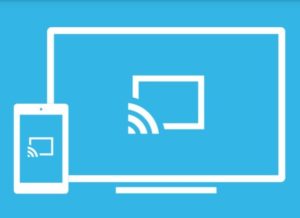



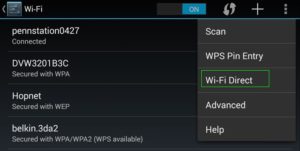








 ?
?







